Come fare il backup delle estensioni di Google Chrome
 Ti è mai successo? Il tuo hard disk ti abbandona e tutte quelle estensioni che hai passato gli ultimi tre anni ad aggiungere al tuo browser Chrome sono perse con esso. Purtroppo, ci sono molti altri modi in cui ciò può accadere. Puoi essere vittima di un attacco informatico, furto di dati o diversi sfortunati eventi informatici che possono verificarsi.
Ti è mai successo? Il tuo hard disk ti abbandona e tutte quelle estensioni che hai passato gli ultimi tre anni ad aggiungere al tuo browser Chrome sono perse con esso. Purtroppo, ci sono molti altri modi in cui ciò può accadere. Puoi essere vittima di un attacco informatico, furto di dati o diversi sfortunati eventi informatici che possono verificarsi.
Riaggiungere tutte le tue estensioni richiede molto lavoro e tempo che potresti non avere. Se solo ci fosse un modo per eseguire il backup di tutte le tue estensioni e impedire che questo tipo di situazione accada a te. Bene, c’è un modo.
Forse sei qui perché quei cyber-predoni che hanno causato tanto caos online ti hanno già colpito. Non c’è momento migliore per eseguire il backup di quelle super convenienti estensioni, senza le quali non puoi funzionare, rispetto ad ora. Facciamo il backup, d’accordo?
Come fare il backup delle tue estensioni Chrome?
Ecco esattamente cosa devi fare per eseguire il backup delle tue estensioni Chrome:
Trova la cartella delle estensioni nel tuo computer Windows sull’Unità C. Per farlo, vai sull’icona di avvio di Windows e, nella barra di ricerca, digita “ esegui ” per accedere alla finestra di dialogo Esegui. Ora incolla questa stringa > %UserProfile%AppDataLocalGoogleChromeUser DataDefault < nella finestra di dialogo Esegui. Dovresti ottenere questo schermo:
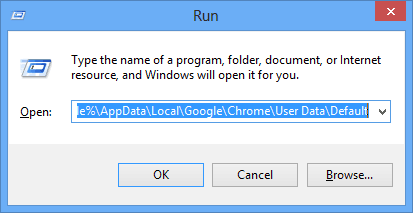
Dopo aver premuto il pulsante OK, dovresti ottenere questo schermo:
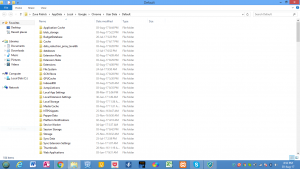
Ora cerca la tua cartella Estensioni. Dovrebbe essere da qualche parte lì dentro. Ecco la mia, evidenziata qui sotto:
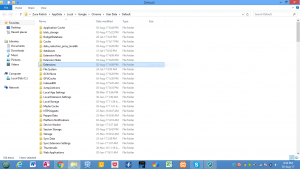
Procedi e fai una copia della cartella Estensioni. Puoi copiarla su una penna USB o su qualsiasi supporto di memorizzazione preferisci.
Quella cartella salvata sarà il tuo backup delle estensioni di Chrome. Terrà al sicuro i tuoi componenti aggiuntivi essenziali per il lavoro, come ZoomInfo. Probabilmente non aspetteresti con ansia che il tuo hard disk si guasti o che le tue estensioni non si carichino, ma almeno ora sai di avere il backup se ciò dovesse mai accadere.
Come ripristinare le tue estensioni Chrome?
Se il tuo hard disk è stato effettivamente cancellato o danneggiato, innanzitutto assicurati che il tuo hard disk sia ora pulito e sicuro da usare. Assumendo ciò, chiudi tutte le schede aperte di Chrome e copia il contenuto del file di backup nella cartella delle estensioni che abbiamo localizzato in precedenza. Questo dovrebbe ripristinare tutte le tue estensioni Chrome.
Un’altra cosa da ricordare, però, è che le estensioni più vecchie potrebbero non funzionare come prima perché c’è una buona possibilità che siano state aggiornate. Dovrai eliminare quelle che hanno più di un anno e aggiungerle di nuovo. E per evitare di doverlo fare, puoi eseguire un backup ogni pochi mesi.
Con tutte le tue estensioni aggiornate, dovresti essere pronto.













